Родительский контроль на роутере TP-Link: как настроить, ограничить время в интернете для ребенка, посмотреть историю посещенных сайтов
В этой пошаговой инструкции я покажу, как настроить родительский контроль на роутере TP-Link с новым веб-интерфейсом (который выполнен в голубом цвете). В новой версии веб-интерфейса, который устанавливается практически на все новые модели роутеров TP-Link, эта функция была доработана. Появилась возможность блокировать доступ к сайтам по категориям: сайты для взрослых, социальные сети, игры и т. д. (правда, это доступно не на всех моделях). Так же можно просматривать историю посещенных сайтов и сразу блокировать к ним доступ.
Необходимо только добавить устройство ребенка в родительский контроль на роутере TP-Link, установить ограничения по уровню фильтрации и адресам сайтов, и задать временное ограничение. После чего в веб-интерфейсе роутера, или в приложении Tether вы сможете просматривать статистику по времени, которое ваше ребенок проводит в интернете, список посещенных им сайтов и если это необходимо – вручную отключить доступ к интернету.
Через родительский контроль можно контролировать любое устройство: телефон, планшет, ноутбук, игровую приставку и т. д. Блокировка приложений типа YouTube тоже работает. Как по домену (слову), так и по времени.
Основные функции родительского контроля:
- Временное ограничение. Мы устанавливаем, например, 4 часа. Это значит, что на протяжении 4 часов (суммарно) в день, на устройстве ребенка будет доступ в интернет. Роутер фиксирует, сколько времени используется подключение к интернету на конкретном устройстве (время проведенное онлайн). И когда заканчивается лимит (в нашем случае 4 часа) доступ к интернету блокируется.
- Время сна. Задаем время, когда интернет на устройстве ребенка работать не будет. Например, с 10 вечера до 7 утра. После 7 часов утра будет действовать установленное нами временное ограничение.
- Уровень фильтрации (по контенту). Можно выбрать уровень: Дошкольники, Школьники, Подростки, Совершеннолетние. И отдельно настроит доступ к определенному контенту (социальные сети, игры, контент для взрослых и т. д.). Но эта функция доступна не на всех роутерах TP-Link. Как я понимаю, только на топовых моделях.
- Блокировка контента по адресам сайтов. Можно добавить адреса конкретных сайтов, или просто слова. И если это слово есть в адресе сайта, то доступ будет заблокирован.
- Есть возможность просматривать историю посещенных сайтов и время онлайн. Так же в любой момент можно самостоятельно отключить доступ к интернету и включить обратно.
Настройка родительского контроля на роутере TP-Link
Совет: важно защитить настройки роутера. Чтобы те, кому вы ограничите доступ к интернету не смогли зайти в настройки роутера и обойти ограничения отключив их. Для этого установите хороший пароль администратора. Вот инструкция: как на роутере поменять пароль с admin на другой. На роутерах TP-Link это можно сделать в разделе "Системные инструменты" – "Администрирование". Или в разделе "Облако TP-Link", если у вас модель с поддержкой этой функции.
- Первым делом нам нужно зайти в настройки роутера TP-Link и перейти в раздел "Дополнительные настройки" (Advanced) – "Родительский контроль" (Parental Controls).

- Нажимаем на кнопку "Добавить" (Add).

- Задаем имя профиля и нажимаем на кнопку "Добавить" для добавления устройства, или нескольких устройств.

- Выбираем нужное устройство из списка.
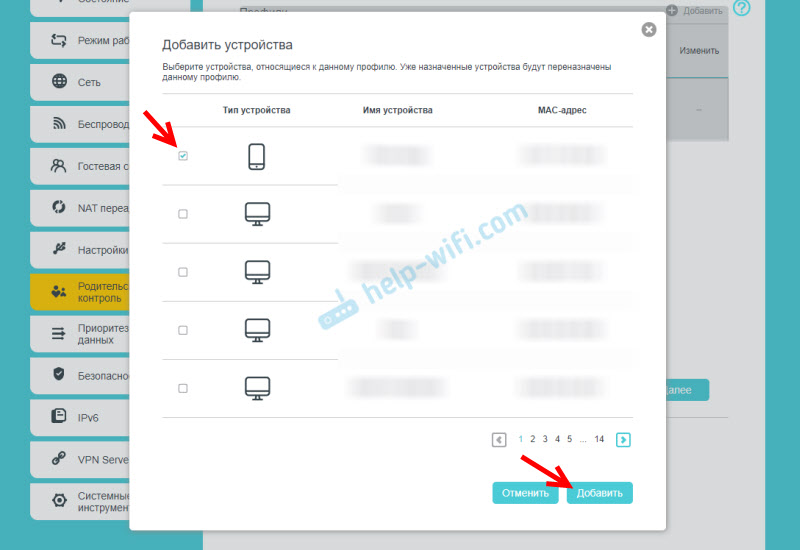 Важно! В списке устройств может быть два устройства с одинаковым называнием, но с разными MAC-адресами. Выбираем все. Главное правильно определить нужное устройство. Ориентируйтесь по названию. Если не можете определить нужное устройство, то можно посмотреть по MAC-адресу. На мобильных устройствах MAC-адрес обычно можно узнать в настройках, в разделе "Об устройстве". После чего сверить его с адресом в настройках роутера.
Важно! В списке устройств может быть два устройства с одинаковым называнием, но с разными MAC-адресами. Выбираем все. Главное правильно определить нужное устройство. Ориентируйтесь по названию. Если не можете определить нужное устройство, то можно посмотреть по MAC-адресу. На мобильных устройствах MAC-адрес обычно можно узнать в настройках, в разделе "Об устройстве". После чего сверить его с адресом в настройках роутера. - После добавления устройств нажимаем "Далее".
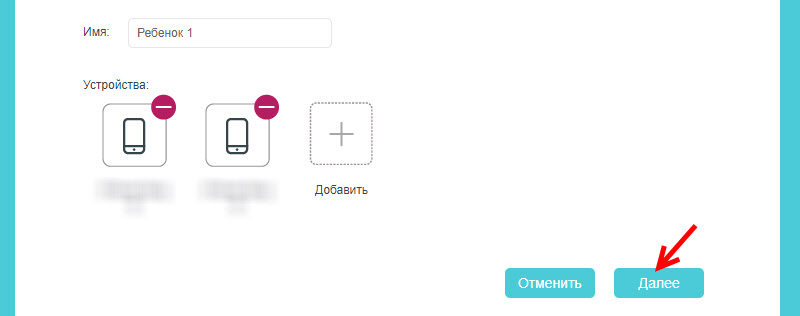
- В зависимости от модели роутера может появится окно с выбором уровня фильтрации по категориям. Просто выбираем возраст ребенка и какие категории контента вы хотите разрешить, или запретить.
 Если хотите блокировать доступ к сайтам для ребенка по конкретному адресу сайта или по слову, то нажмите на (+) и пропишите слово/адрес сайта, или выберите сайт/сервис/мессенджер из списка.
Если хотите блокировать доступ к сайтам для ребенка по конкретному адресу сайта или по слову, то нажмите на (+) и пропишите слово/адрес сайта, или выберите сайт/сервис/мессенджер из списка.
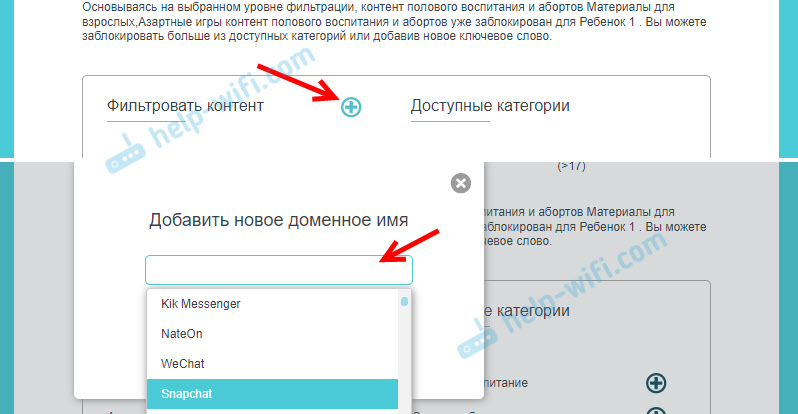 Если функция блокировки по категориям не доступна на вашей модели, то появится окно, где вы сможете установить блокировку по адресу сайта (слову в домене). Если это необходимо.
Если функция блокировки по категориям не доступна на вашей модели, то появится окно, где вы сможете установить блокировку по адресу сайта (слову в домене). Если это необходимо.
 Вы в любой момент сможете отредактировать настройки добавив в список заблокированных новые сайты.
Вы в любой момент сможете отредактировать настройки добавив в список заблокированных новые сайты. - На следующем шаге нужно задать временное ограничение доступа к интернету для устройства вашего ребенка. Временное ограничение можно задать с понедельника по пятницу и для выходных (суббота и воскресение). Просто ставим галочку возле "Включить" и с помощью ползунка выставляем время, на протяжении которого на устройстве вашего ребенка будет доступ к интернету (на протяжении для).
 Для примера: я для будних дней установил ограничение в 3 часа. Это значит, что в будние дни у ребенка доступ к интернету будет на протяжении трех часов в день. Но не подряд (например, с 12 до 15), а суммарно. То есть, ребенок утром просидел в интернете 30 минут, это значит, что у него на весь день осталось 2 часа 30 минут. Он может использовать весь лимит на протяжении дня. В выходные я задал ограничение в 6 часов. Если не ставить галочку "Включить", то ограничения устанавливаться не будут.
Для примера: я для будних дней установил ограничение в 3 часа. Это значит, что в будние дни у ребенка доступ к интернету будет на протяжении трех часов в день. Но не подряд (например, с 12 до 15), а суммарно. То есть, ребенок утром просидел в интернете 30 минут, это значит, что у него на весь день осталось 2 часа 30 минут. Он может использовать весь лимит на протяжении дня. В выходные я задал ограничение в 6 часов. Если не ставить галочку "Включить", то ограничения устанавливаться не будут.
Вторая настройка – Время сна. Здесь мы устанавливаем время, когда будет отключаться доступ к интернету независимо от временного ограничения. С вечера до утра.

- Все готово. Профиль создан и уже работает. Профиль можно изменить, или удалить.

- Чтобы вручную отключить доступ в интернет можно нажать на кнопку "Пауза". Так же это можно сделать для проверки, работает родительский контроль, или нет. Ставим доступ к интернету на паузу и проверяем, есть ли доступ к интернету на телефоне ребенка.
 Только обратите внимание, что в случае с телефоном, для доступа к интернету может использоваться не Wi-Fi, а мобильный интернет (от сотового оператора).
Только обратите внимание, что в случае с телефоном, для доступа к интернету может использоваться не Wi-Fi, а мобильный интернет (от сотового оператора).
История посещенных сайтов и время онлайн
Для просмотра статистики, сколько времени устройство ребенка на данный момент провело в интернете (время онлайн) и какие сайты посещал ребенок – нужно нажать на кнопку в виде глаза (Подробности).
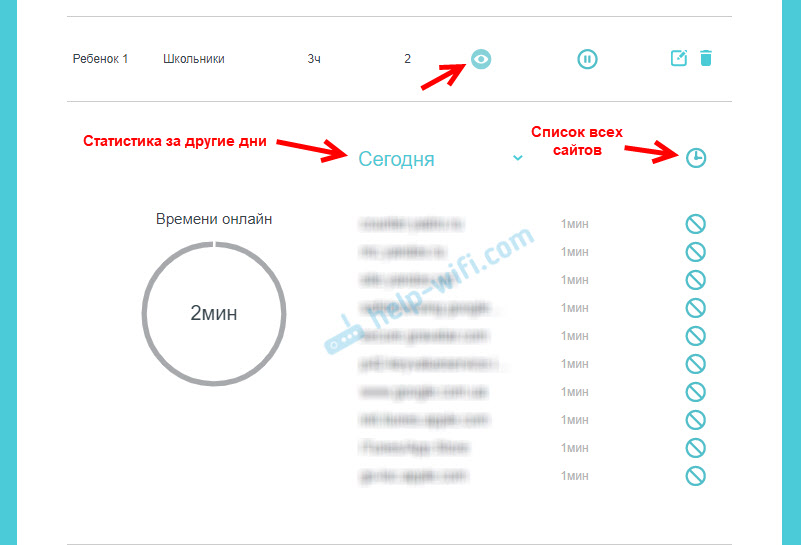 Можно посмотреть историю за другие даты и открыть список всех сайтов, которые посещал ребенок с устройства, которое добавлено в родительский контроль. Так же напротив каждого сайта есть кнопка, нажав на которую мы добавляем сайт в список заблокированных.
Можно посмотреть историю за другие даты и открыть список всех сайтов, которые посещал ребенок с устройства, которое добавлено в родительский контроль. Так же напротив каждого сайта есть кнопка, нажав на которую мы добавляем сайт в список заблокированных.
При попытке зайти на заблокированный сайт, или когда будет использован весь лимит установленного времени, на устройстве будет появляться ошибка доступа к интернету, или предупреждение о том, что установлено ограничение по родительскому контролю.
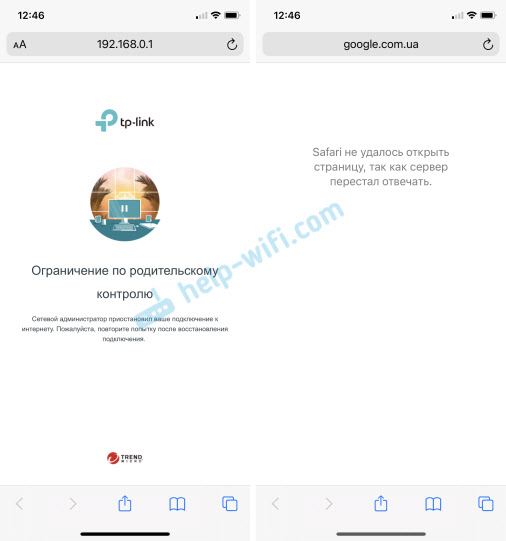
Блокировка в отдельных приложениях (Youtube, Instagram и т. д.) так же работает.
Настройка и управление родительским контролем через приложение TP-Link Tether
Родительский контроль можно настроить со смартфона. Через приложение TP-Link Tether. Там точно так же можно создать профиль, добавить устройства детей, задать ограничение по адресам сайтов и по времени.
Важно! У вас эти настройки могут находится не на вкладке HomeCare (как у меня на скриншоте ниже), а на вкладке "Инструменты".
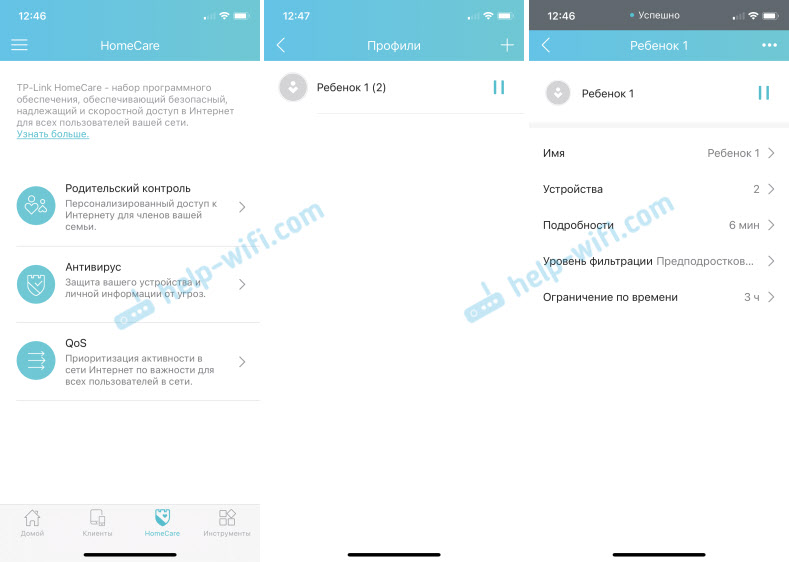
Как и через веб-интерфейс роутера можно принудительно отключить интернет и просмотреть историю посещенных сайтов устройствами, которые добавлены в родительский контроль в настройках роутера.

Думаю, что для многих выполнить настройку родительского контроля через приложение со смартфона будет намного проще, чем через веб-интерфейс роутера. Управлять намного удобнее, не нужно каждый раз открывать настройки роутера через браузер.


 47749
47749 Как подключить и настроить коммутатор (свитч) TP-Link? На примере TP-Link TL-SF1005D
Как подключить и настроить коммутатор (свитч) TP-Link? На примере TP-Link TL-SF1005D  Как сбросить настройки TP-Link Deco (Mesh Wi-Fi системы)?
Как сбросить настройки TP-Link Deco (Mesh Wi-Fi системы)?  Вход в настройки TP-Link Deco – 192.168.68.1 или tplinkdeco.net
Вход в настройки TP-Link Deco – 192.168.68.1 или tplinkdeco.net  Подключение и настройка Wi-Fi роутера TP-Link Archer AX23
Подключение и настройка Wi-Fi роутера TP-Link Archer AX23
Спасибо… Так долго настраивали, а ребенок, в отсутствие родителей, просто сбросил роутер до заводских настроек, отключив его на несколько секунд. И продолжил бродить по интернету… И грош цена нашим трудам ((
Подскажите, пожалуйста, можно ли защитить настройки от сброса? Будем очень благодарны
Если настройки роутера слетают после отключения питания, то этот роутер неисправен. Здесь только в сервисный центр.
Если ребенок сделал сброс кнопкой на роутере, тот здесь, к сожалению, ничего сделать нельзя. Эту кнопку отключить не получится.
странно. после сброса обычно слетают и настройки провайдера, интернета не будет
Добрый вечер!
Подскажите, на каком примере устройства писалась статья? Просто хотелось бы понимать в каких моделях уже присутствует данная прошивка.
Уже не вспомню. На сайте TP-Link вы можете посмотреть эмулятор веб-интерфейса каждой модели и аппаратной версии.
Спасибо! Хорошо они это придумали )
Добрый день. Столкнулся с проблемой, у ребенка устройства apple и они в оффлайн режиме используют весь выделенный мною временной лимит на пользование интернетом. Обновления, синхронизация и тд… И когда ребенок, скажем после школы хочет поиграть, то лимит времени исчерпан и интернет отключен. Как с этим справиться ?
Добрый день. Повысить лимит времени. Других вариантов не вижу.
Спасибо. Так же обратился с этой проблемой в службу поддержки TP Link. Что ответят — поделюсь, мало ли кому-то будет полезно. И от себя, какой-не продуманный режим получается.
Вот, что я получил от TP Link: Для роутера нет разницы, с какой целью устройства пользуются интернетом- он в любом случае будет засчитывать все время пользования. Это касается не только данной модели, но и любой другой.
Для такого контроля, лучше создавать родительский контроль средствами телефона. Знал бы это заранее, подумал бы. Функционал не доработан (по моему).
Ну а как вы себе представляете эти настройки в роутере?
Думаю, единственно верный способ это предупредить ребёнка чтобы он отключал WiFi на телефоне на время пока не работает в интернете. Ему дополнительный стимул следить за своим временем, в противном случае интернет закончится раньше.
И уведомления не будут отвлекать 🙂
Только если мобильный интернет тоже отключен.
Здравствуйте! А есть статья по настройке родительского контроля на TP-link со старым (зеленым) интерфейсом? Или может можно поменять прошивку, чтобы интерфейс поменялся? Спасибо.
Инструкции для зеленого веб-интерфейса у нас к сожалению нет.
Сам веб-интерфейс вряд ли получится сменить. Разве что для вашей модели на сайте TP-Link есть новая версия прошивки и там новый веб-интерфейс. Но это вряд ли.
Здравствуйте, имеются разные созданные профиля в родительском контроле, каждый профиль настроен на блокировку определенного сайта. Но никак не получается добавить одно и тоже устройство в разные профиля, только в какой-то один. Почему так?
Скорее всего эта функция так организована. Нет возможности сейчас проверить это. Если очень нужно — напишите в поддержку TP-Link.
Здравствуйте! Проблема такая, то что история посещения сайтов почему то отображается в гугле, а основным поисковиком является яндекс, и при просмотре истории, гугл выдаёт какой то бред, проверила на своем телефоне и история посещения даёт какие то не существующие страницы, устройства IPhone, роутер ArcherC6U. Можно как то сделать чтоб все отображалось также в Яндексе? Вот к примеру я сейчас на этом сайте, пишу сюда, а в истории совсем другое
Не вижу никакой проблемы. В истории отображаются сайты и сервисы, к которым получают доступ приложения и операционная система на ваших устройствах.
Может всё таки возможно сделать чтобы в приложении роутера поисковик тоже был Яндекс? От этой функции теряется весь смысл, побывав самой на сомнительных сайтах в приложении отобразилось совсем другое или ничего.
А можно спросить с какого расстояния можно включить интернет ребёнку?
Я не понял ваш вопрос, извините.
Добрый вечер, подскажите, пожалуйста, как посмотреть просмотренные сайты в приложение течер, профиль создал но вкладки Подробности нету, есть только ограничение по времени и запрет сайтов, роутер с80.
Такого функционала там нет. Роутер не сохраняет сайты, которые открываются на устройствах.
А комментарий выше и вообще само описание там показана история как так
Да, все верно. Я почему-то подумал о сохранении истории всех устройств, а не тех, которые добавлены в родительский контроль.
Проверил у себя. Создал правило и добавил туда устройство. У меня есть раздел Подробности, где отображается история по сайтам.
Почему у вас его нет – не знаю. Возможно, это зависит от модели роутера. Думаю, на этот вопрос сможет ответить только поддержка TP-Link. Мой роутер, например, поддерживает HomeCare.